Mac如何连接公共和隐藏WiFi?
加入公共 Wi-Fi ...
想要使用无线网络又不知道如何连接?小编今天叫你如何用Mac电脑连接公共和隐藏的WiFi。感兴趣的朋友,千万不要错过!
Mac如何连接公共和隐藏WiFi?
加入公共 Wi-Fi 网络
Mac 启动时一直卡在 Apple 标志或进度条画面如何解决?
很多朋友在使用Mac电脑时都遇到过这样的问题,Mac启动时一直卡在了Apple 标志或进度条画面就不动了,怎么办呢?感兴趣的朋友,下面就随着macdown小编一起来看看吧!
在 Mac 上,点按菜单栏中的 Wi-Fi 图标 ,然后选取您想加入的网络。如果 Wi-Fi 图标 未显示在菜单栏中,请选取苹果菜单 >“系统偏好设置”,点按“网络”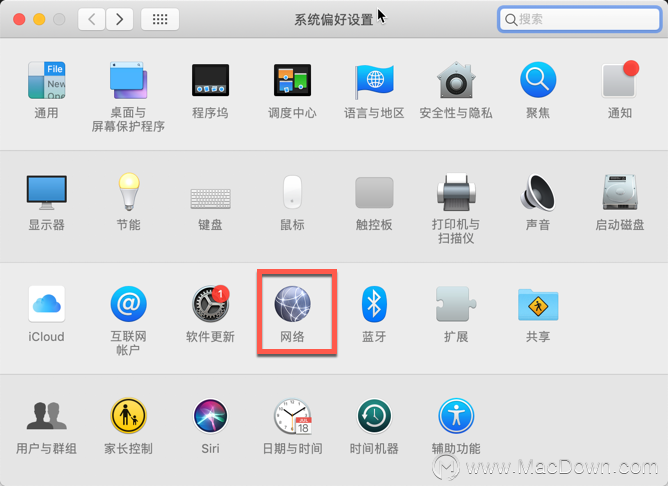 选择“Wi-Fi”
选择“Wi-Fi”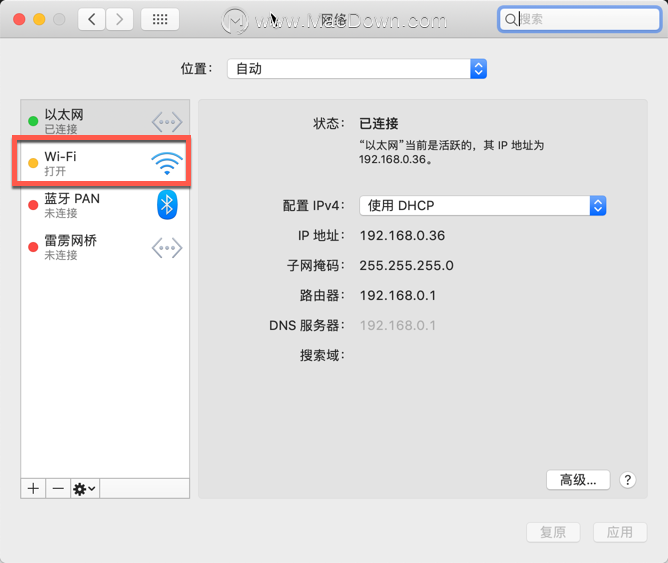 然后选择“在菜单栏中显示 Wi-Fi 状态”。如果需要,请输入网络的密码,然后点按“加入”。
然后选择“在菜单栏中显示 Wi-Fi 状态”。如果需要,请输入网络的密码,然后点按“加入”。
加入隐藏的 Wi-Fi 网络
您需要知道隐藏网络的名称、安全协议和密码才能加入。
在 Mac 上,点按菜单栏中的 Wi-Fi 图标 ,然后选取“加入其他网络”。如果 Wi-Fi 图标 未显示在菜单栏中,请选取苹果菜单 >“系统偏好设置”,点按“网络”,选择“Wi-Fi”,然后选择“在菜单栏中显示 Wi-Fi 状态”。
点按“安全性”弹出式菜单,然后选取无线安全性的类型。
输入所显示其他所有栏的信息,然后点按“加入”。
以上就是小编为大家带来的Mac如何连接公共和隐藏WiFi,感兴趣的朋友,请持续关注macdown小编,小编会为大家持续更新Mac教程!
macOS如何强制退出无响应的程序?教你6种小方法!
有没有使用电脑的过程中,突然你的应用程序没有响应了,怎么关都关不了,怎么办?今天小编为大家带来了6种强制退出无响应的应用程序的办法。


